O problema des intalnita intre utilizatorii de Mac, este cea a deconectarii subite a mouse–ului Apple Magic Mouse. Indiferent ca vorbim de primul model, „Magic Mouse” (varianta cu baterii) sau de cea mai noua versiune, „Magic Mouse 2” (varianta cu acumulator reincarcabil), pierderea conexiunii Bluetooth dintre MacBook si Magic Mouse, apare frecvent. Connection Lost.
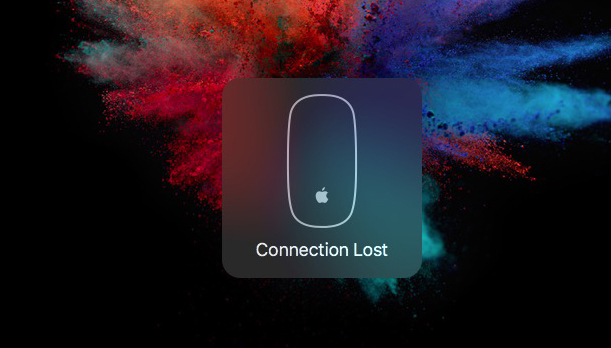
Problema si mai mare, este ca de multe ori, Magic Mouse refuza sa se mai conecteze, chiar daca este pornit (ON) si apare in lista de device-uri „pair” Bluetooth.
Cum reconectam un mouse bluetooth Magic Mouse / Magic Mouse 2 la MacBook, MacBook Pro, MacBook Air, daca s-a pierdut conexiunea – Connection Lost
In primul rand, este bine sa ne asiguram ca mouse-ul este functional si are bateriile / acumulatorul incarcat. Inchidem si deschidem mouse-ul, apoi verificam daca led-ul verde (Magic Mouse) se aprinde atunci cand trecem cu mana prin dreptul senzorului optic.
In pasul urmator, mergem in „System Preferences” → „Bluetooth„, unde identificam mouse-ul in lista „Devices„. Facem click pe semnul „X” pentru a sterge mouse-ul din lista de device-uri imperecheate (pair).
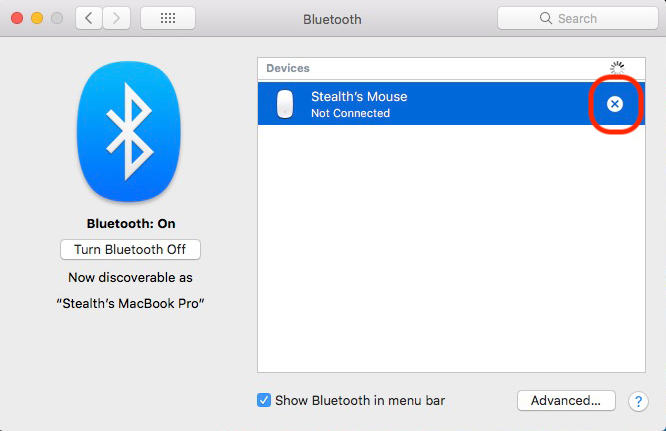
In urmatorul pas o sa fim intrebati daca chiar dorim sa stergem device-ul din lista device-uri bluetooth.
Click „Remove„, apoi inchidem Bluetooth pe Mac. Click pe butonul „Turn Bluetooth Off” din partea stanga.
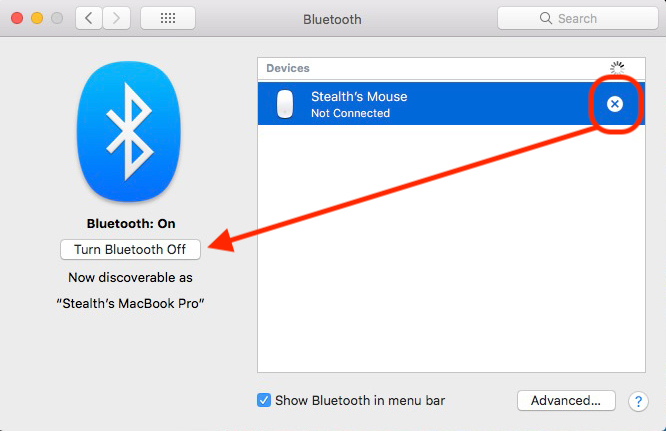
Inchidem si redeschidem Magic Mouse, apoi repornim Bluetooth pe Mac. Magic Mouse o sa reapara in lista de device-uri care pot fi conectate la MacBook. Facem dublu-click pe el si acceptam conexiunea bluetooth.
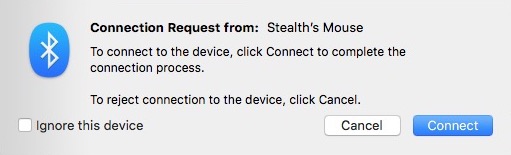
Dupa acest pas, Magic Mouse sau Magic Mouse 2 se va conecta fara probleme la MacBook.
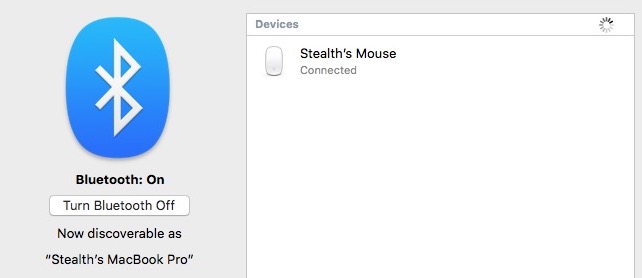
O alta metoda care pentru noi da rezultate aproape de fiecare data, este:
1. inchidem Magic Mouse,
2. inchidem MacBook (shut down),
3. pornim Magic Mouse,
4. pornim MacBook
Totul revine la normal, iar MacBook porneste cu Magic Mouse conectat si perfect functional.










It helps only for some few days and then the problem is back again.
Ola,
Se tratando de Magic Mouse 2, sabe me dizer se esse problema ocorre pelo fato da bateria estar com menos de 30% ?
Você acha que pode ser um mecanismo de defesa pra economizar bateria, visto que a mesma já encontra-se com carga baixa.
Ich hatte gehofft, dass hier tatsächlich eine Anleitung für die „Magic Mouse 2“ zu finden ist, aber leider ist es nur die einfache Magic Mouse.
Schade.
Greetings, Ronald
OMG thank you. Every other „support” article said the same basic shit as Apple. This was the ONLY site with info that actually helped fix the issue!
Oikeasti Macig Mouse paristo / Akkukotelon + navan kolot ovat liian syviä. Tästä aiheutuu yhteyden katkeamiset. Jotkut paristot sopivat paremmin ja jotkut ei lainkaan kun + navan korkeus ei riitä. Hyvä ratkaisu on pyöritellä pienestä (peukalon kynnen kokoinen) pala alumiinifoliota ja puristella siitä pieni tiivis pallo. Kun sellaiset painelee + navan koloihin niin johan toimii.
Yes! You are right! There is a problem with the battery connectors on the Magic Mouse (first generation). But there are also problems with Bluetooth transmission. Thanks!
MERCI !